Android Wear-smartwatches som Moto 360 har været her i nogen tid nu, men de fleste mennesker har endnu ikke haft en oplevelse med dem. Selvom Google har sørget for at holde tingene enkle, er der lidt af en indlæringskurve. Hvis du lige har købt dig et skinnende nyt Moto 360 2. generations smartwatch, er du måske lidt forvirret. Bare rolig, vi har fået dig dækket. Her er de bedste nybegyndertip fra Moto 360, der hjælper dig med at få fat i Android Wear-smartwatchen:
1. Brug af Android Wear Gestures
For nogen, der er ny på Android Wear, er det vigtigt at vide, hvordan smartwatch OS fungerer nøjagtigt. OS implementerer en række seje bevægelser for at gøre det lettere at navigere på den lille skærm.
- Stryg til venstre: Et stryg til venstre fra urskiven bringer app-skuffen, kontakterne og stemmekommandoer.
- Stryg fra toppen: Den samme bevægelse, der bringer beskedskuffen på telefoner, bringer indstillinger for meddelelsesvolumen, batteriprocent sammen med andre muligheder.
- Stryg opad fra bunden: Et stryg op fra bunden af urskiven bringer alle notifikationskortene. Du kan derefter stryge et kort til venstre for flere handlinger eller til højre for at fjerne det.
2. Tager skærmbillede på Moto 360 Smartwatch
Selvom der ikke er nogen indfødt måde at tage et skærmbillede på Moto 360, kan du gøre det via Android Wear-appen på den parrede Android-smartphone. Gå bare til Android Wear-appen og tryk på menuknappen med tre prikker, og vælg “Tag et bærbart skærmbillede“. En screenshot-anmodning sendes derefter til Moto 360, og du får en underretning på din telefon “Det bærbare skærmbillede er afsluttet“, Som du kan dele.
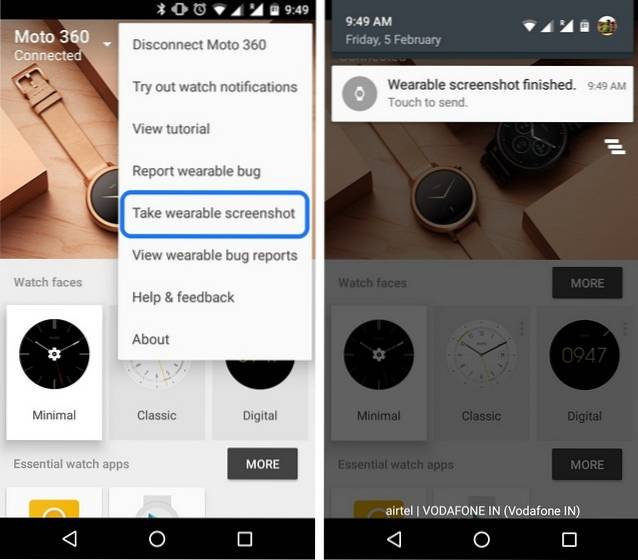
3. Skift urskiven på din Moto 360
Du kan nemt skifte mellem forskellige urskiveformater på Moto 360. Bare tryk på urskiven og du får en liste over alle urskiverne sammen med en indstillingsknap for hvert urskive nedenfor. Sørg også for at tjekke vores liste over de bedste Moto 360 urskiver.

4. Brug stemmekommandoer
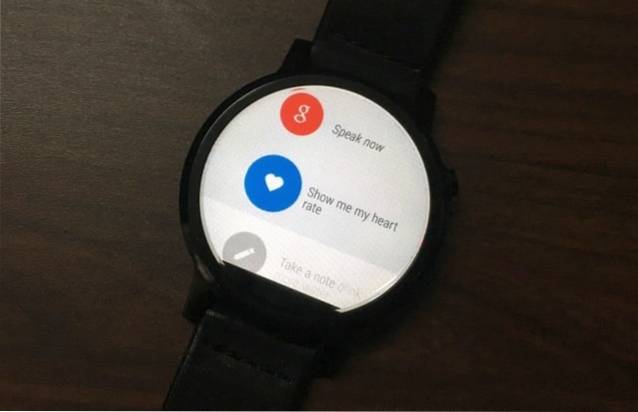
Hvad der gør Android Wear fantastisk, er integrationen med Google Now-tjenester, så du kan bruge Moto 360 smartwatch med dine stemmekommandoer. Gå til den tredje fane ved siden af app-skuffen og kontakterne og sig "Ok Google”Kommando for at komme i gang. Du kan derefter bruge forskellige stemmekommandoer til forskellige opgaver, og her er nogle af de mest almindelige stemmekommandoer:
- Mind mig om
- Start en app
- Send en sms
- Vis mig min puls
- Skriv en note
- Naviger til nærliggende placering
- Tjek min puls
- Hvordan er vejret?
- Hvad er dagsordenen for i morgen?
- Indstil en timer
- Vis mig mine skridt
- Afspille musik
5. Sluk for din Moto 360
Vi var ret forvirrede, da vi ikke var i stand til at slukke for Moto 360 ved det sædvanlige hold på tænd / sluk-knappen. Nå, den Sluk-knappen er begravet på siden Indstillinger af Smartwatch til Android Wear.

6. Fortryd afvist meddelelse
Der er tidspunkter, hvor vi skubber beskeder i en fart, hvilket nogle gange resulterer i ubesvarede meddelelser. På Moto 360-smartwatchen, når du stryger en notifikation væk, får du en fortryd-knap for at gendanne den.
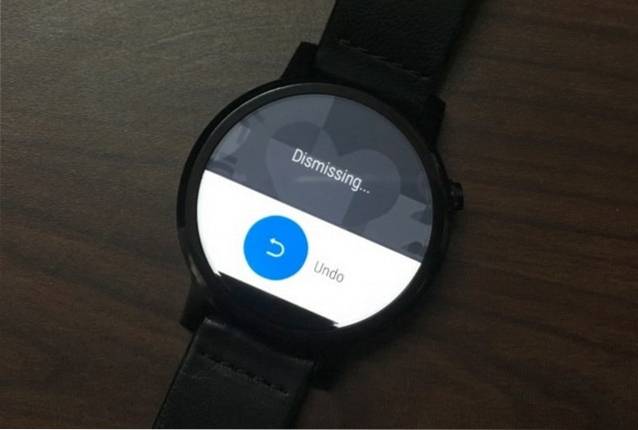
7. Brug teatertilstand på Moto 360
Android Wear har en teatertilstand tilgængelig i den anden fane med muligheder, der er tilgængelige i rullemenuen. Teatertilstand slukker skærmen og dæmper beskederne indtil du trykker på tænd / sluk-knappen. Det er nyttigt til steder, hvor du ikke ønsker lys og vibrationer.
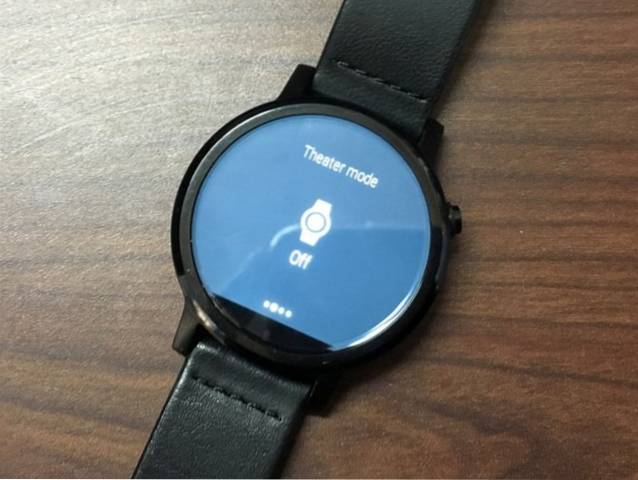
8. Øg lysstyrken
Moto 360-skærmen kan se smuk ud indendørs, men i direkte sollys er den ikke så tydelig. Det er da lysstyrketilstanden er praktisk. Du kan slå Brightness Boost til i rullemenuens tredje fane.

9. Find din telefon
Android Wear leveres med en Find min telefon-app installeret, og du kan bruge appen, hvis du ikke kan finde din telefon. Du kan finde appen i appskuffen til Moto 360, og i det øjeblik du åbner appen, prøver den at ringe til din telefon.
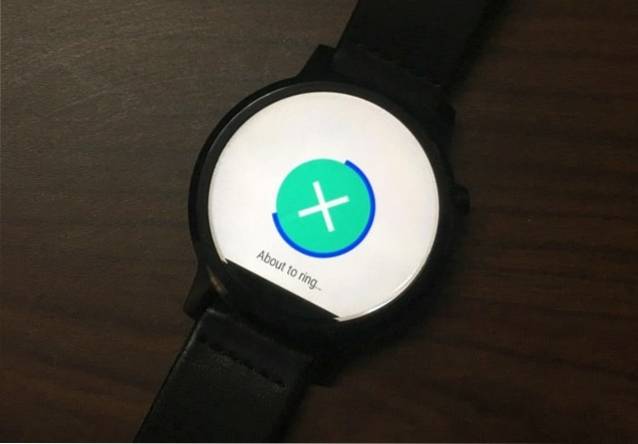
10. Kontroller uropbevaring
Selvom der ikke er nogen måde at kontrollere Moto 360's lager på selve uret, kan du kontrollere det på den ledsagende Android Wear-smartphone-app. I Android Wear-app, tryk på indstillinger tandhjul øverst til højre og vælg “Moto 360“. Du finder derefter en “Se opbevaring”Mulighed indeni, som viser de installerede apps og den lagring, de tager. Desværre kan du kun se dataene, og der er ingen måde at afinstallere apps herfra.
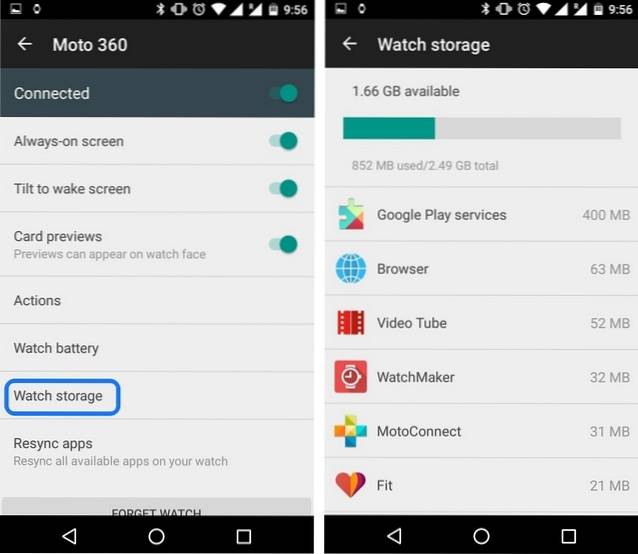
11. Hold styr på Moto 360s batteri
Du kan kontrollere batteriprocenten af Moto 360 ved blot at trække i rullemenuen, men hvad hvis du vil kontrollere detaljeret batteristatistik? Nå, du kan gå til Android wear-appen og derefter gå til Indstillinger-> Moto 360-> Se batteri for detaljeret batteristatistik.
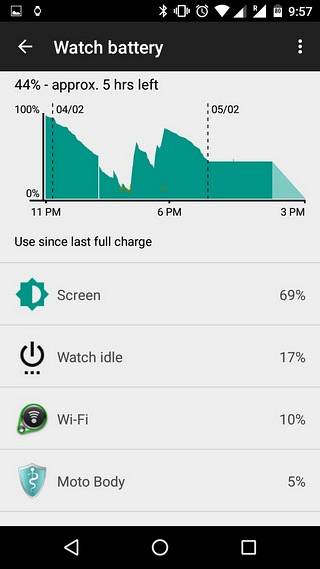
12. Skjul forhåndsvisning af kort
Meddelelser på Moto 360 vises som kort, der viser appen og en forhåndsvisning af, hvad meddelelsen er. Hvis det skader dit privatliv, kan du skjule forhåndsvisning af kort ved at gå til Android Wear-appen på den parrede smartphone og derefter, Indstillinger-> Moto 360-> Eksempler på kort.
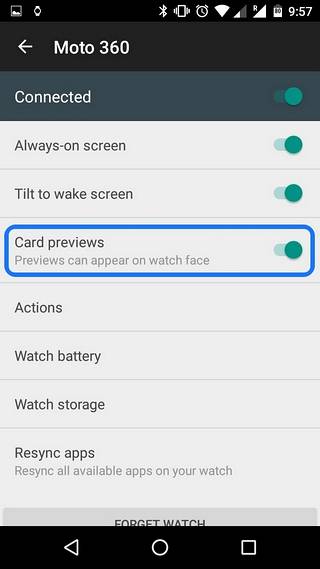
13. Se efter opdateringer
Ligesom Android-smartphones opdateres også Android Wear-smartwatches til de nyeste versioner af Android. På Moto 360 smartwatch kan du se efter opdateringer i Indstillinger-> Om-> Systemopdateringer.
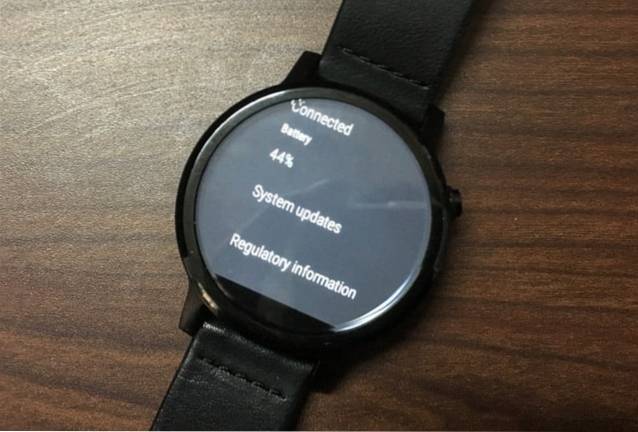
14. Skift opladningsskærmens farve
Der er en cool opladningsskærm på Moto 360, som har en farvet ring, der viser mængden af opladet batteri. Nå, du kan ændre de farver, der gør ringen. Du kan gøre det i Motorola Connect-appen ved at gå til “Dock-tilstand”Og vælger blandt de 5 farver.
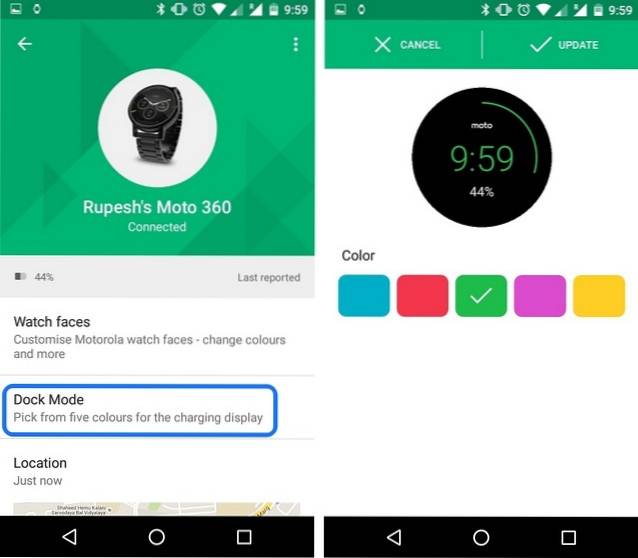
15. Tegn og send emojier
På Moto 360 smartwatch kan du tegne og sende emojier. For at gøre det skal du bare gå til en kontakt og vælge “Send en sms" og så, "tegne emoji“. Du kan derefter tegne en emoji, og appen registrerer emoji'en og sender den til kontakten i overensstemmelse hermed. Sjovt, ikke?

SE OGSÅ: Moto 360 2. gen: Den ultimative gennemgang
Grundlæggende tip til at få fat i Moto 360
Dette er nogle grundlæggende tip omkring Moto 360 2nd Gen, der skal hjælpe dig i gang med smartwatchen. Hold øje med, da vi snart vil liste nogle avancerede tip og tricks til Moto 360. Indtil da kan du prøve disse tip og fortælle os i kommentarer, hvis du står over for problemer.
 Gadgetshowto
Gadgetshowto


